在 Steam 平台上启动游戏却迟迟没有反应,是许多玩家常见的问题。无论是双击图标无效、黑屏、还是完全不加载界面,都可能源自多种原因。本文将为你介绍五种常见的解决方法,帮助快速排查并解决问题。

一、检查游戏文件完整性
游戏文件可能因下载中断或误删而损坏,导致无法正常启动。Steam 提供了自动检查并修复损坏文件的功能,这是最推荐优先尝试的方法。
1. 打开 Steam 客户端,进入“库”。
2. 右键点击无法启动的游戏,选择“属性”。
3. 在左侧菜单中选择“已安装文件”或“本地文件”。
4. 点击“验证游戏文件的完整性”。
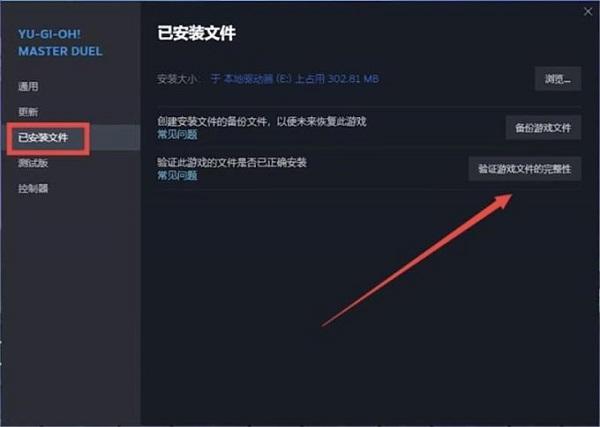
5. 等待系统自动完成检查和修复。
6. 修复完成后尝试重新启动游戏。
二、以管理员身份运行 Steam 或游戏
权限不足可能导致部分组件无法被正常调用。尝试以管理员身份运行 Steam 或游戏执行文件,常能解决因权限受限引发的启动问题。
1. 完全关闭 Steam 客户端。
2. 在桌面或开始菜单找到 Steam 图标。
3. 右键点击 Steam 图标,选择“以管理员身份运行”。
4. 如果游戏仍无反应,进入游戏安装目录,找到主程序(.exe 文件),右键选择“以管理员身份运行”。
5. 检查游戏是否能正常启动。
三、更新显卡驱动程序
显卡驱动过旧或不兼容,也会导致 Steam 游戏无法启动。建议定期更新显卡驱动,确保系统保持最佳性能和兼容性。如果你不熟悉驱动更新方式,可以直接使用 【驱动专家】 软件的远程服务,由工程师帮你检测并更新显卡驱动,避免错误操作。
四、关闭后台程序冲突
某些安全软件或加速工具可能会阻止游戏运行,甚至误判为恶意程序。关闭这些后台程序,有助于排除冲突。
1. 右键点击任务栏,打开“任务管理器”。
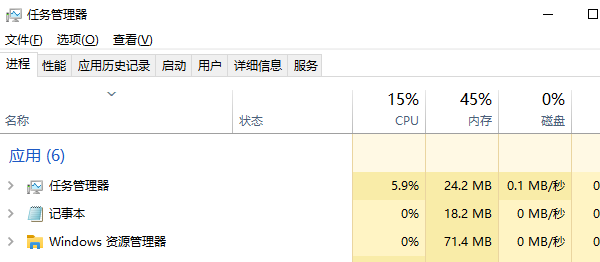
2. 查看是否有杀毒软件或加速器正在运行。
3. 临时退出这些软件(注意:仅在信任游戏来源的情况下执行)。
4. 关闭可能影响网络或系统的工具(如 VPN、加速器等)。
5. 尝试再次运行游戏。
6. 如果成功运行,可将游戏目录添加至杀毒软件的“白名单”。
五、重新安装游戏
当以上方法均无效时,可能是游戏文件或 Steam 本身损坏。彻底卸载并重新安装游戏,是最后也是最彻底的解决方式之一。
1. 打开 Steam 客户端,进入“库”。
2. 右键点击有问题的游戏,选择“管理 > 卸载”。
3. 卸载完成后重启电脑。
4. 返回 Steam 库,重新下载安装游戏。
5. 安装完成后尝试启动。

总结
Steam 游戏无法启动的原因可能是文件损坏、权限不足、驱动异常或软件冲突。通过以上方法,大多数问题都能得到解决。如果尝试后仍然无效,建议寻求 【驱动专家】 软件的远程服务支持。
借助【驱动专家】软件远程服务,如果上述方法无法彻底解决 Steam 游戏无法启动的问题,可以使用【驱动专家】的远程优化服务,由专业工程师帮助清理系统垃圾、优化启动项、转移系统缓存文件,并在此过程中检测并修复网卡、显卡、蓝牙、声卡等驱动问题,确保电脑性能恢复到最佳状态。




